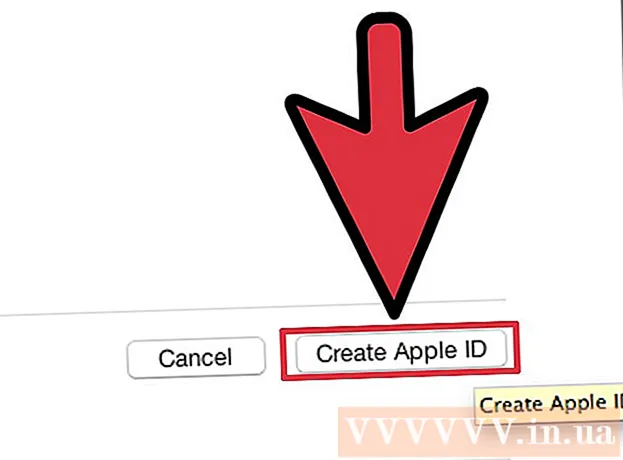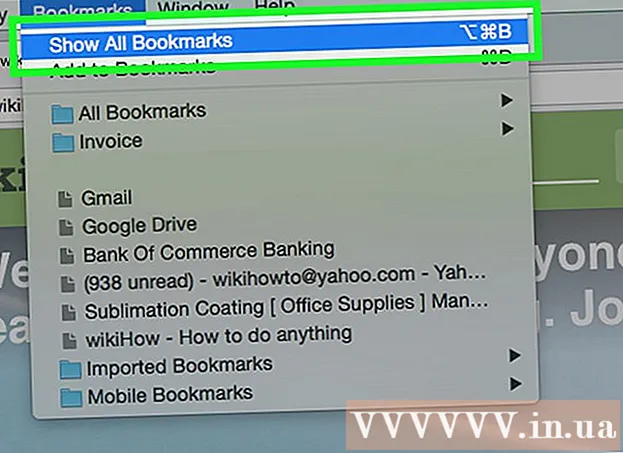Συγγραφέας:
Bobbie Johnson
Ημερομηνία Δημιουργίας:
2 Απρίλιος 2021
Ημερομηνία Ενημέρωσης:
1 Ιούλιος 2024

Περιεχόμενο
Σε αυτό το άρθρο, θα μάθετε πώς να τοποθετείτε το κείμενο κατά μήκος μιας καμπύλης γραμμής στο Adobe Photoshop, δηλαδή πώς να κάμπτετε το κείμενο.
Βήματα
Μέθοδος 1 από 2: Χρήση του Pen Tool
 1 Ανοίξτε ή δημιουργήστε ένα αρχείο Photoshop. Για να το κάνετε αυτό, κάντε διπλό κλικ στο μπλε εικονίδιο με τα γράμματα "Ps", στη γραμμή μενού στο επάνω μέρος της οθόνης, κάντε κλικ στο "Αρχείο" και, στη συνέχεια:
1 Ανοίξτε ή δημιουργήστε ένα αρχείο Photoshop. Για να το κάνετε αυτό, κάντε διπλό κλικ στο μπλε εικονίδιο με τα γράμματα "Ps", στη γραμμή μενού στο επάνω μέρος της οθόνης, κάντε κλικ στο "Αρχείο" και, στη συνέχεια: - κάντε κλικ στο "Άνοιγμα" για να ανοίξετε ένα υπάρχον έγγραφο.
- κάντε κλικ στο "Νέο" για να δημιουργήσετε ένα νέο έγγραφο.
 2 Κάντε κλικ στο εργαλείο Pen. Αυτό το εικονίδιο με το στυλό είναι στο κάτω μέρος της γραμμής εργαλείων στην αριστερή πλευρά του παραθύρου.
2 Κάντε κλικ στο εργαλείο Pen. Αυτό το εικονίδιο με το στυλό είναι στο κάτω μέρος της γραμμής εργαλείων στην αριστερή πλευρά του παραθύρου. - Or απλά κάντε κλικ Πγια να σηκώσετε το εργαλείο Pen.
 3 Κάντε κλικ στο Κύκλωμα. Βρίσκεται στο αναπτυσσόμενο μενού στα δεξιά του εικονιδίου της γραφίδας στην επάνω αριστερή γωνία του παραθύρου.
3 Κάντε κλικ στο Κύκλωμα. Βρίσκεται στο αναπτυσσόμενο μενού στα δεξιά του εικονιδίου της γραφίδας στην επάνω αριστερή γωνία του παραθύρου.  4 Δημιουργήστε ένα σημείο εκκίνησης για την καμπύλη. Για να το κάνετε αυτό, κάντε κλικ οπουδήποτε στο τρέχον επίπεδο.
4 Δημιουργήστε ένα σημείο εκκίνησης για την καμπύλη. Για να το κάνετε αυτό, κάντε κλικ οπουδήποτε στο τρέχον επίπεδο.  5 Δημιουργήστε το τελικό σημείο της καμπύλης. Για να το κάνετε αυτό, κάντε κλικ σε ένα διαφορετικό μέρος στο τρέχον επίπεδο.
5 Δημιουργήστε το τελικό σημείο της καμπύλης. Για να το κάνετε αυτό, κάντε κλικ σε ένα διαφορετικό μέρος στο τρέχον επίπεδο. - Δημιουργείται μια ευθεία γραμμή μεταξύ των δύο σημείων.
 6 Δημιουργήστε σημείο αγκύρωσης. Για να το κάνετε αυτό, κάντε κλικ στη μέση της ευθείας.
6 Δημιουργήστε σημείο αγκύρωσης. Για να το κάνετε αυτό, κάντε κλικ στη μέση της ευθείας.  7 Μετατρέψτε μια ευθεία σε καμπύλη. Πρέζα Ctrl (Windows) ή ⌘ (Mac OS X) και, στη συνέχεια, σύρετε το σημείο αγκύρωσης για να δημιουργήσετε την καμπύλη γραμμή (τόξο) που θέλετε.
7 Μετατρέψτε μια ευθεία σε καμπύλη. Πρέζα Ctrl (Windows) ή ⌘ (Mac OS X) και, στη συνέχεια, σύρετε το σημείο αγκύρωσης για να δημιουργήσετε την καμπύλη γραμμή (τόξο) που θέλετε.  8 Κάντε κλικ στο εργαλείο Κείμενο. Αυτό το εικονίδιο σε σχήμα Τ βρίσκεται δίπλα στο εργαλείο Pen στη γραμμή εργαλείων στην αριστερή πλευρά του παραθύρου.
8 Κάντε κλικ στο εργαλείο Κείμενο. Αυτό το εικονίδιο σε σχήμα Τ βρίσκεται δίπλα στο εργαλείο Pen στη γραμμή εργαλείων στην αριστερή πλευρά του παραθύρου. - Or απλά κάντε κλικ Τγια να παραλάβετε το εργαλείο Type.
 9 Κάντε κλικ στο τόξο από το οποίο θέλετε να ξεκινήσει το κείμενο.
9 Κάντε κλικ στο τόξο από το οποίο θέλετε να ξεκινήσει το κείμενο.- Χρησιμοποιήστε τα αναπτυσσόμενα μενού στα αριστερά και στο κέντρο της επάνω γραμμής για να επιλέξετε μια γραμματοσειρά, στυλ και μέγεθος.
 10 Εισαγάγετε το κείμενό σας. Καθώς εισάγετε κείμενο, θα τοποθετηθεί κατά μήκος του δημιουργημένου τόξου.
10 Εισαγάγετε το κείμενό σας. Καθώς εισάγετε κείμενο, θα τοποθετηθεί κατά μήκος του δημιουργημένου τόξου.
Μέθοδος 2 από 2: Χρήση του εργαλείου Warped Text
 1 Κάντε κλικ στο εργαλείο Κείμενο. Αυτό το εικονίδιο σε σχήμα Τ βρίσκεται δίπλα στο εργαλείο Pen στη γραμμή εργαλείων στην αριστερή πλευρά του παραθύρου. Θα ανοίξει ένα αναπτυσσόμενο μενού.
1 Κάντε κλικ στο εργαλείο Κείμενο. Αυτό το εικονίδιο σε σχήμα Τ βρίσκεται δίπλα στο εργαλείο Pen στη γραμμή εργαλείων στην αριστερή πλευρά του παραθύρου. Θα ανοίξει ένα αναπτυσσόμενο μενού.  2 Τύπος Εργαλείο οριζόντιου κειμένου. Είναι κοντά στην κορυφή του αναπτυσσόμενου μενού.
2 Τύπος Εργαλείο οριζόντιου κειμένου. Είναι κοντά στην κορυφή του αναπτυσσόμενου μενού.  3 Κάντε διπλό κλικ στο παράθυρο. Κάντε αυτό όπου θα είναι το κείμενο.
3 Κάντε διπλό κλικ στο παράθυρο. Κάντε αυτό όπου θα είναι το κείμενο.  4 Εισαγάγετε το κείμενο για κάμψη.
4 Εισαγάγετε το κείμενο για κάμψη.- Χρησιμοποιήστε τα αναπτυσσόμενα μενού στα αριστερά και στο κέντρο της επάνω γραμμής για να επιλέξετε μια γραμματοσειρά, στυλ και μέγεθος.
 5 Σπρώξτε ☑️. Βρίσκεται πάνω δεξιά στο παράθυρο.
5 Σπρώξτε ☑️. Βρίσκεται πάνω δεξιά στο παράθυρο.  6 Κάντε κλικ στο εργαλείο Warped Text. Αυτό το εικονίδιο βρίσκεται στο πάνω μέρος του παραθύρου και μοιάζει με "Τ" με καμπύλη γραμμή.
6 Κάντε κλικ στο εργαλείο Warped Text. Αυτό το εικονίδιο βρίσκεται στο πάνω μέρος του παραθύρου και μοιάζει με "Τ" με καμπύλη γραμμή.  7 Επιλέξτε ένα εφέ. Για να το κάνετε αυτό, κάντε κλικ στην επιθυμητή επιλογή στο αναπτυσσόμενο μενού "Στυλ".
7 Επιλέξτε ένα εφέ. Για να το κάνετε αυτό, κάντε κλικ στην επιθυμητή επιλογή στο αναπτυσσόμενο μενού "Στυλ". - Καθώς επιλέγετε ένα στυλ, το κείμενο θα αλλάξει ώστε να μπορείτε να δείτε τις αλλαγές που κάνετε.
- Χρησιμοποιήστε τις οριζόντιες και κάθετες επιλογές για να επιλέξετε κάθετη ή οριζόντια κάμψη.
- Για να ορίσετε την ποσότητα καμπύλης για το κείμενο, μετακινήστε το ρυθμιστικό Curl προς τα αριστερά ή τα δεξιά.
- Χρησιμοποιήστε τα ρυθμιστικά Distort Horizontal και Distort Vertical για να αυξήσετε ή να μειώσετε τη στρέβλωση του κειμένου.
 8 Κάντε κλικ στο Εντάξειόταν είναι έτοιμο.
8 Κάντε κλικ στο Εντάξειόταν είναι έτοιμο.